Desde esta opción se podrán hacer las copias de seguridad y restaurarlas en caso de que fuese necesario. Debe tener en cuenta que este es el proceso de mayor importancia para la seguridad de los datos de su empresa. No olvide hacer copias de seguridad diarias de sus datos. La pantalla es la siguiente:
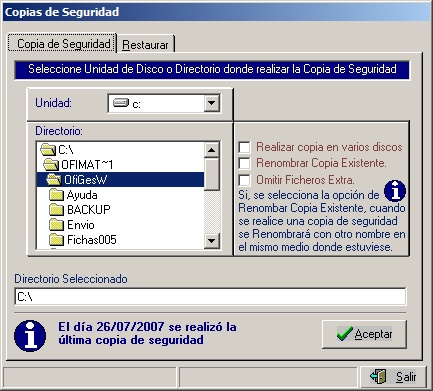
Para hacer una copia de seguridad desde esta opción debe tener en cuenta que sirve cualquier medio excepto las cintas STREAMER, que suelen llevar su propio software de copias. Por lo tanto lo primero que debemos hacer es seleccionar la unidad en la que haremos dicha copia, así como la carpeta o directorio en la que se grabará. Si está utilizando un medio de copia de baja capacidad como pueden ser los discos de 3,5 “, deberá marcar el cuadro de verificación Realizar copia en varios discos. Una vez seleccionada la unidad y la ruta para la copia haremos clic en el botón Aceptar. Hay que tener en cuenta que cuando se hace la copia de seguridad desde un puesto de trabajo, hay que tener la unidad en la que se encuentran los datos como unidad de red fija. También hay que contar con que al hacer la copia de seguridad de gestión se hará también la copia de seguridad de la empresa contable que se encuentra asociada, pero no al revés, es decir si hace la copia de seguridad desde contabilidad no se hará la copia de la empresa de gestión.
Los ficheros resultantes de la copia de seguridad serán los siguientes:
| • | Si se realiza la copia de seguridad desde la Empresa de Gestión (OfiGes): SegGeeeOccc.zip |
- En la que Seg indica que es un fichero de seguridad.
- G Indica que se trata de gestión comercial (OfiGes).
- eee El número de la empresa de gestión.
- O Indica que se trata de contabilidad (OfiConta)y
- ccc el número de la empresa de contabilidad asociada.
- La extensión zip, se debe a un formato estándar de compresión.
| • | Si se realiza la copia de seguridad desde la Empresa de Contabilidad (OfiConta): SegOccc.zip |
- En la que Seg indica que es un fichero de seguridad.
- O Indica que se trata de contabilidad (OfiConta)
- ccc el número de la empresa de contabilidad asociada.
- La extensión zip, se debe a un formato estándar de compresión.
Para restaurar una copia de seguridad, haremos clic sobre la ficha Restaurar, y seleccionaremos la unidad o la carpeta en la que se encuentra la copia a restaurar.
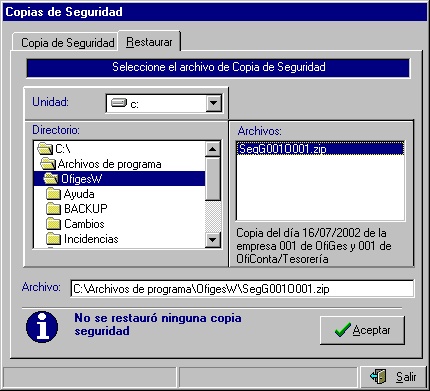
Una vez hayamos localizado la ruta donde se encuentra copia de seguridad, con un clic nos especificará en que fecha se realizó la copia y de qué empresas de OfiGes u OfiConta (si tuviéramos). Haciendo doble clic sobre el nombre del fichero en este caso SegG001O001.zip que se encuentra en el campo Archivos, la aplicación nos colocará el fichero de copia en el campo Archivo. Con sólo pulsar sobre el botón ACEPTAR restauraremos la copia. Si la empresa a restaurar ya existiera, nos propondrá restaurar la empresa con otro número de empresa, si decimos que no, nos avisará de que vamos a machacar la empresa existente.